在现在这个科技发展迅速的社会,手机已经成为人们生活中不可或缺的一部分,不少用户可能会遇到换手机的情况,而苹果手机转华为克隆就成了一个热门话题。苹果手机与华为手机之间的克隆操作并不复杂,只需要一些简单的步骤即可完成。接下来我们就来探讨一下,苹果手机如何克隆到华为手机的操作方法。
苹果手机如何克隆到华为手机
步骤如下:
1.步骤如下:
1.打开华为手机的华为手机克隆,选择“这是新手机”,如下图红框所示;
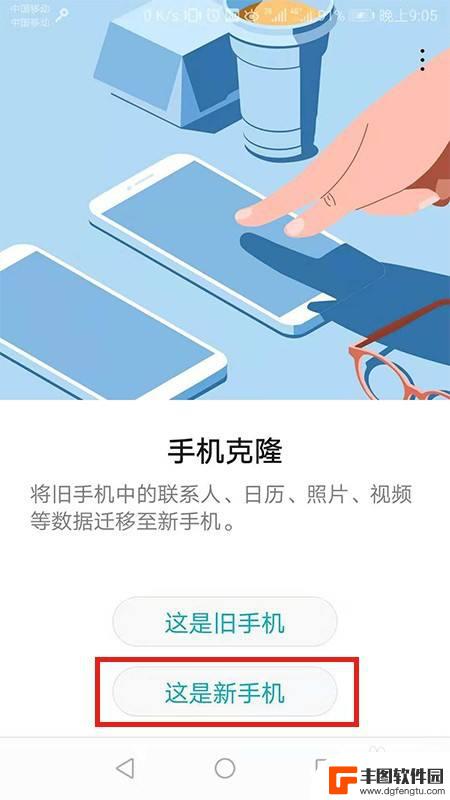
2.选择旧手机类型“iPhone5及之后的手机”,如下图红框所示;
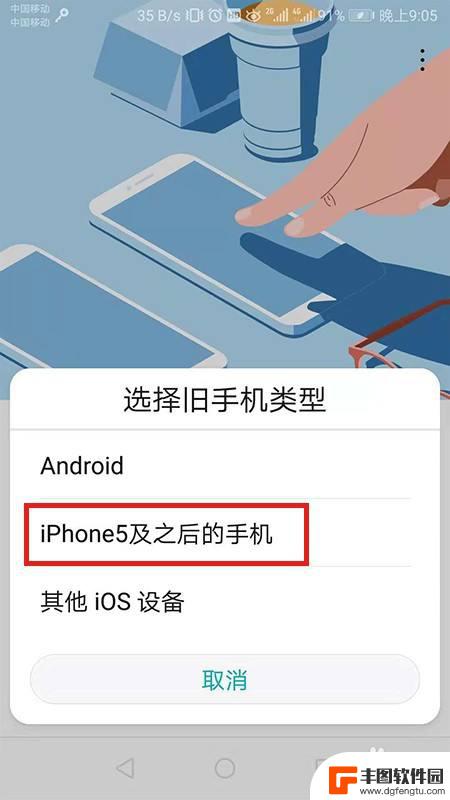
3.记下Wifi名字和密码,如下图红框所示;
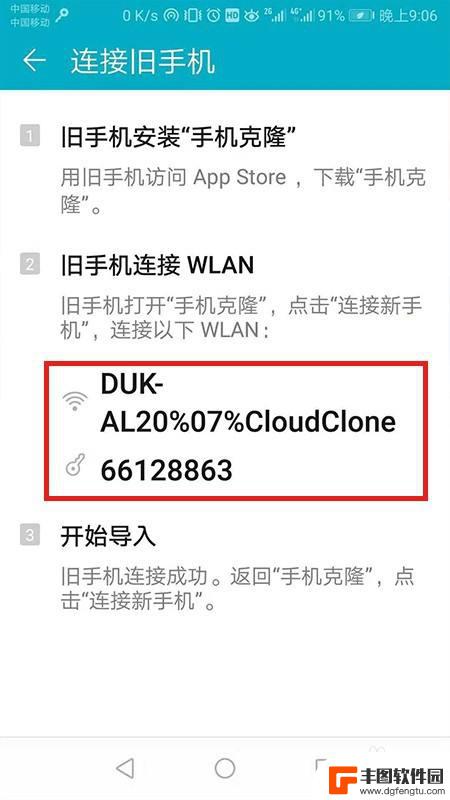
4.用旧手机连接Wifi,点击Wifi,如下图红框所示;
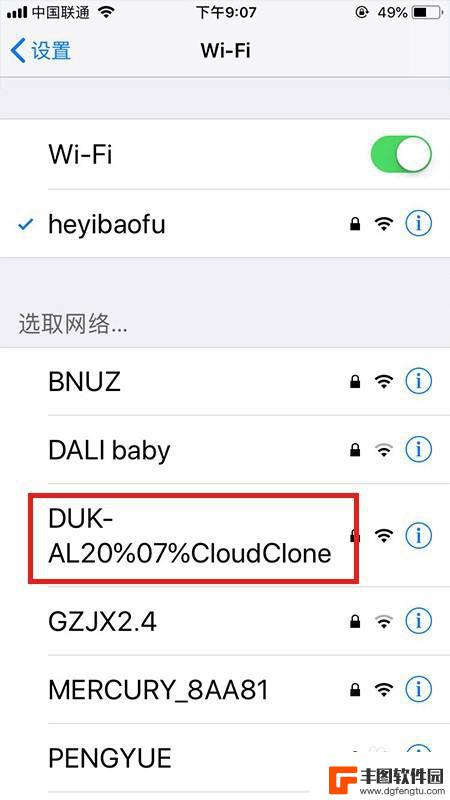
5.输入刚刚华为手机上面显示的密码,如下图红框所示;
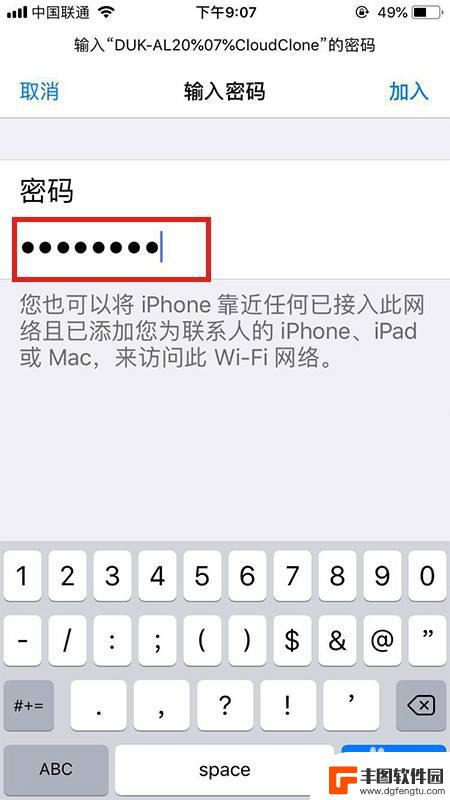
6.确保已经连接上,如下图红框所示;
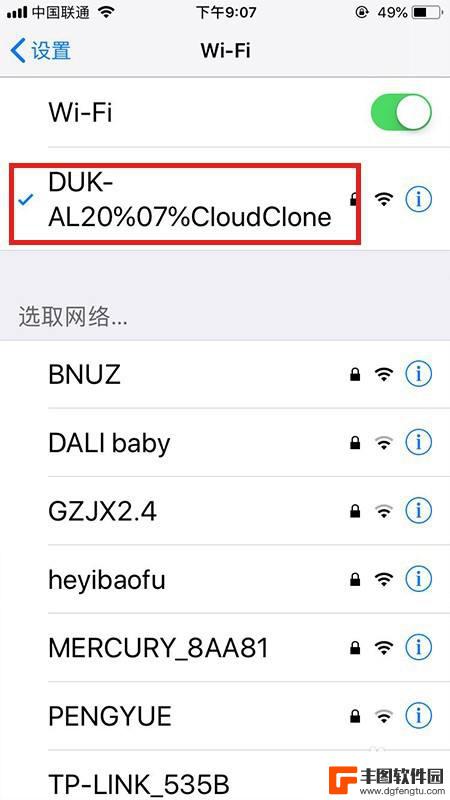
7.打开苹果手机的手机克隆,点击“连接新手机”,如下图红框所示;
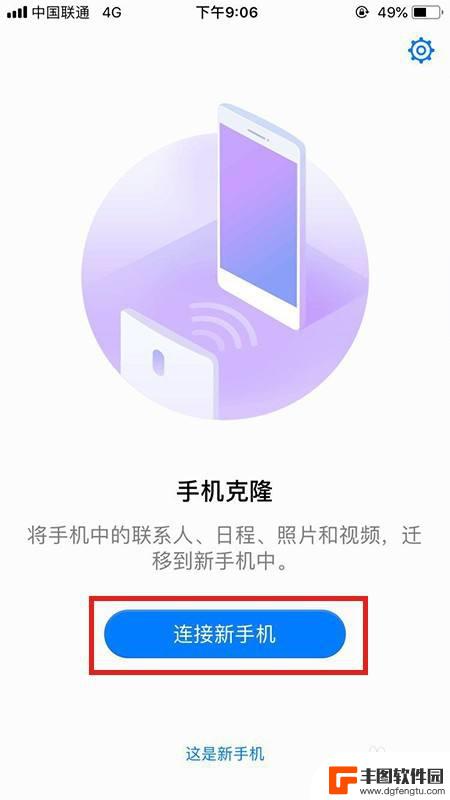
8.就会开始连接,连接需要时间。手机不要进行其他操作,不然会自动断开,如下图红框所示;
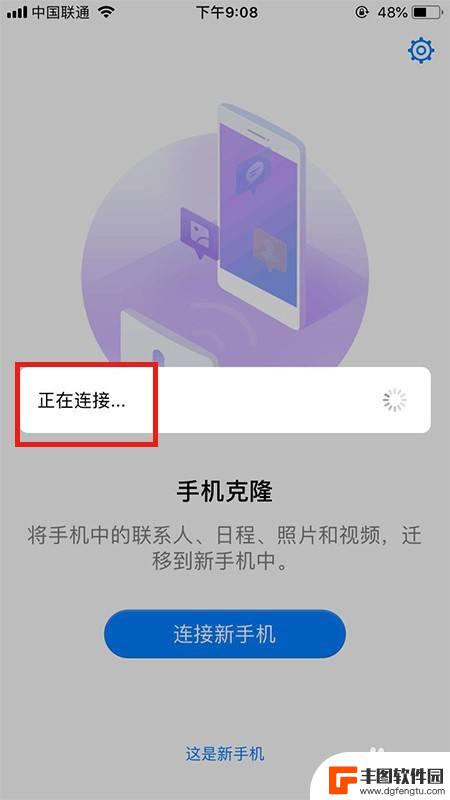
9.连接成功之后会进入“正在准备数据”,等待数据准备好即可。如下图红框所示;
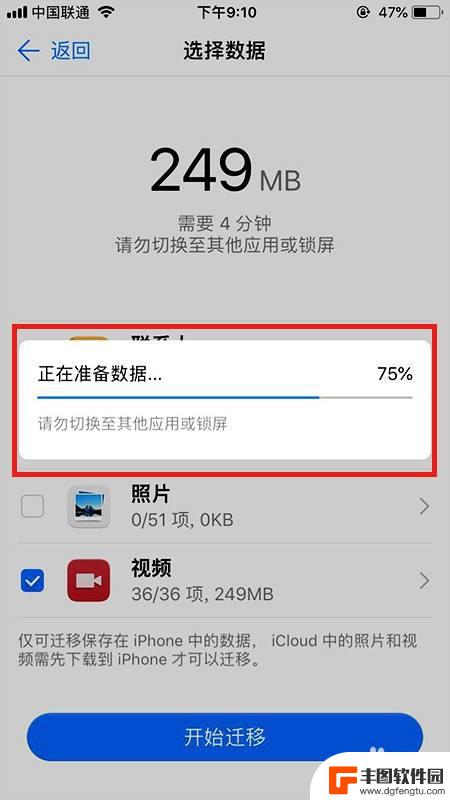
10.数据准备好之后,选择好要迁移的数据然后点击“开始迁移”。如下图红框所示,可以开始迁移数据了。
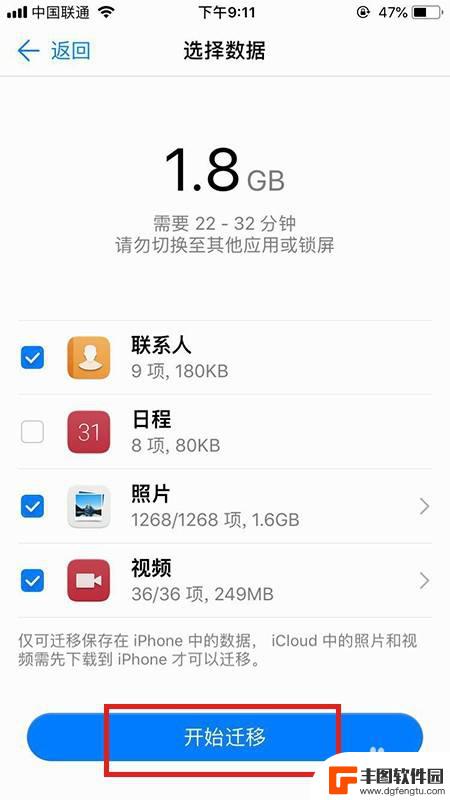
以上是苹果手机转华为克隆的操作步骤,遇到这种情况的用户可以按照小编的方法解决,希望能帮助到大家。
相关教程
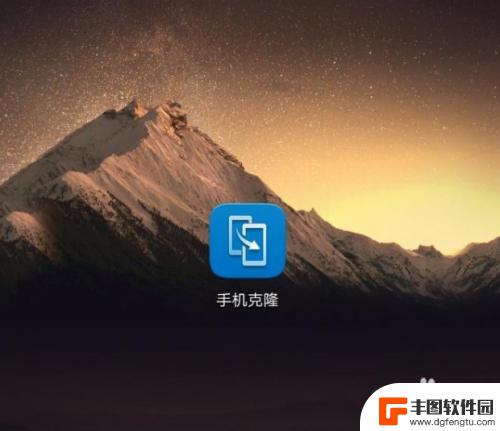
苹果和华为如何手机克隆 华为手机数据克隆到苹果手机
近年来,随着手机技术的不断进步和智能手机的普及,手机克隆问题也越来越引人关注,苹果和华为作为两大手机巨头,其手机克隆技术备受关注。尤其是华为手机数据克隆到苹果手机的情况,更是引...
2023-12-19 13:24:55
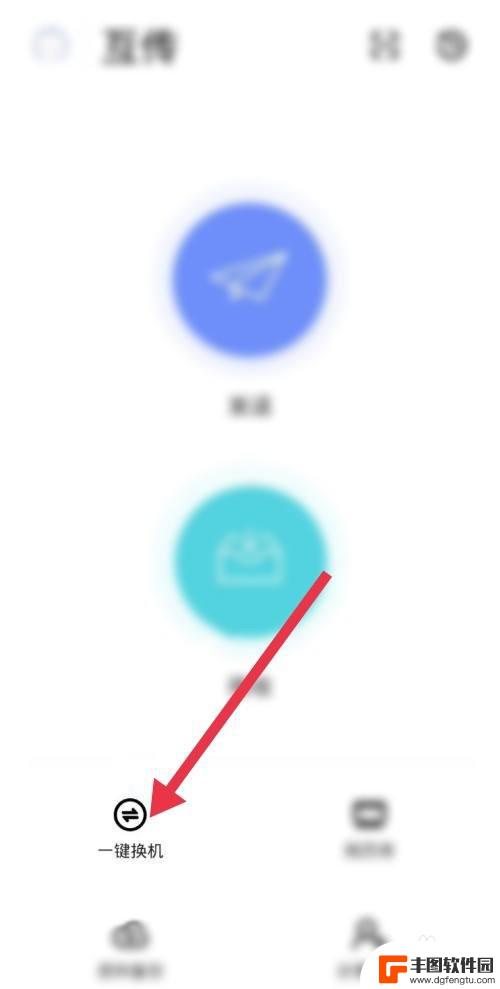
华为手机克隆vivo手机怎么弄 vivo手机如何克隆华为手机
近日有消息称,一些不法分子将华为手机克隆成vivo手机,引起了广泛关注,克隆技术的发展给手机用户带来了新的安全隐患,同时也让人们开始思考vivo手机如何克隆华为手机的可能性。在...
2024-10-07 11:31:01
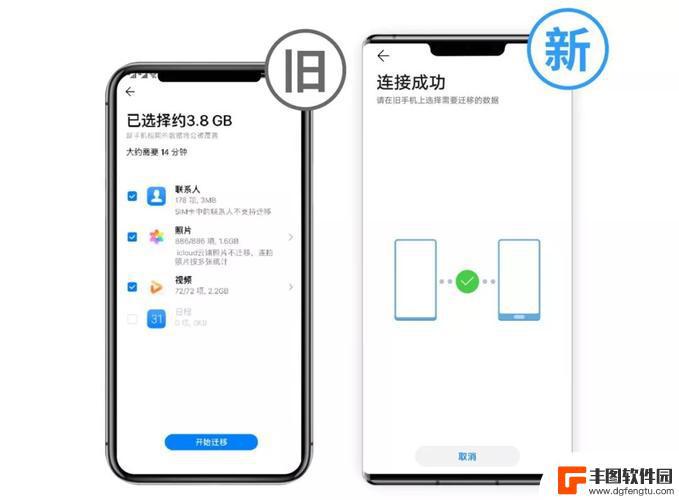
华为怎么进行手机克隆 华为手机克隆功能详解
华为作为一家全球领先的通信技术解决方案供应商,一直致力于为用户提供高质量的智能手机,近年来有关华为手机克隆的传闻不绝于耳,引起了广泛关注和讨论。究竟华为是如何进行手机克隆的?华...
2024-01-18 17:29:49
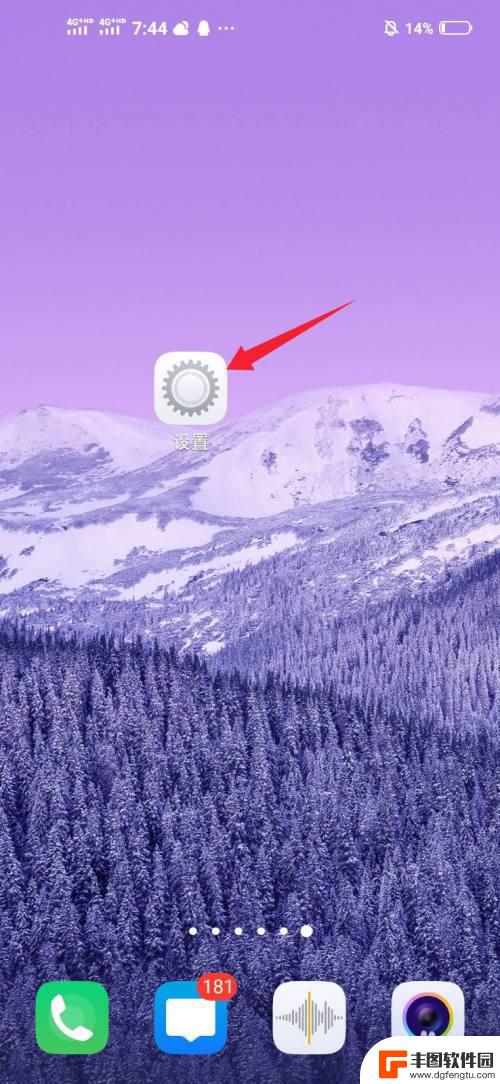
vivoy85手机克隆在哪打开 vivo手机数据克隆教程
vivo Y85手机克隆功能是一项非常实用的功能,可以帮助用户快速、方便地迁移数据,在使用vivo Y85手机进行数据克隆时,用户只需要简单几步操作就可以完成数据的迁移。通过这...
2024-03-19 14:29:53
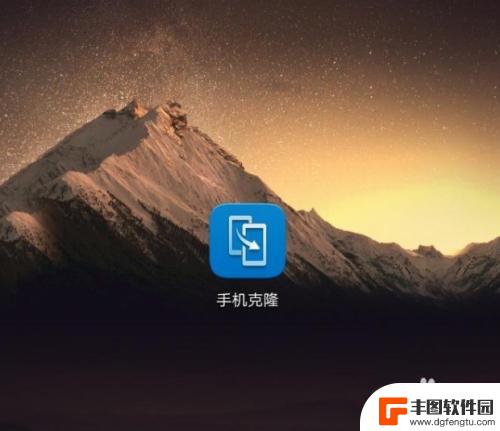
新苹果手机如何克隆数据 华为手机数据克隆到苹果手机
随着科技的不断发展,人们对手机数据的克隆需求也越来越大,在过去苹果手机和华为手机之间的数据迁移可能需要耗费大量时间和精力,但现在随着技术的进步,新的方法和工具让这一过程变得更加...
2024-08-22 16:29:19
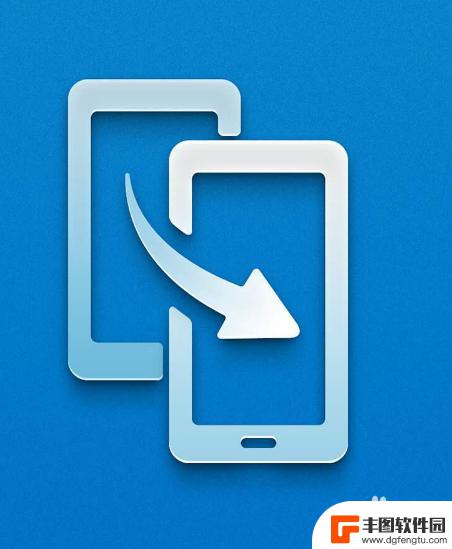
手机克隆苹果和安卓怎么连接 iPhone手机如何使用手机克隆功能
手机克隆功能是一项非常方便的功能,可以帮助用户在不同手机之间迁移数据,苹果和安卓手机在连接iPhone手机时,也可以通过手机克隆功能进行数据传输。通过简单的操作,用户可以将联系...
2024-05-30 16:32:21

苹果手机电话怎么设置满屏显示 iPhone来电全屏显示怎么设置
苹果手机作为一款备受欢迎的智能手机,其来电全屏显示功能也备受用户青睐,想要设置苹果手机来电的全屏显示,只需进入手机设置中的电话选项,然后点击来电提醒进行相应设置即可。通过这一简...
2024-11-27 15:22:31

三星山寨手机怎么刷机 山寨手机刷机工具
在当今科技发展迅速的时代,手机已经成为人们生活中不可或缺的重要工具,市面上除了知名品牌的手机外,还存在着许多山寨手机,其中三星山寨手机尤为常见。对于一些用户来说,他们可能希望对...
2024-11-27 14:38:28
小编精选
苹果手机电话怎么设置满屏显示 iPhone来电全屏显示怎么设置
2024-11-27 15:22:31三星山寨手机怎么刷机 山寨手机刷机工具
2024-11-27 14:38:28怎么手机照片做表情 自己制作微信表情包的步骤
2024-11-27 13:32:58手机锁死怎么解开密码 手机屏幕锁住了怎样解锁
2024-11-27 11:17:23如何让手机与蓝牙耳机对接 手机无法连接蓝牙耳机怎么办
2024-11-27 10:28:54苹果手机怎么关闭听筒黑屏 苹果手机听筒遮住后出现黑屏怎么办
2024-11-27 09:29:48vivo手机如何更改字体大小 vivo手机系统字体大小修改步骤
2024-11-26 16:32:51手机上如何设置显示温度 手机屏幕如何显示天气和时间
2024-11-26 14:35:15手机流量为什么不能用 手机流量突然无法上网怎么办
2024-11-26 13:17:58手机屏幕白边如何去除黑边 华为手机屏幕上方显示黑色条纹怎么处理
2024-11-26 12:20:15热门应用